Экранная форма
Окно формы Objectпоказано на рис. 7. Заготовка экранной формы появляется на Главной панели проекта в особом окне, которое называется Окном экранной формы (Form). Открыть Окно экранной формы можно либо с помощью кнопки Объект (View Object) на линейке инструментов, либо с помощью команды View/Object (Вид/Объект). Вначале экранная форма пуста, а список ее свойств содержит лишь те значения, которые установлены системой по умолчанию. По умолчанию Visual Basic устанавливает экранной форме имя Form1 в качестве значения свойства (Name). А всему проекту по умолчанию присваивается имя Project1.
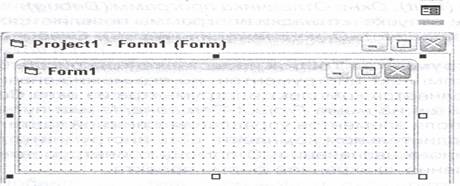
Рис. 7
Далее выполняется заполнение экранной формы, и, прежде всего, устанавливаются размеры экранной формы. Существует несколько способов:
1. Можно "ухватить" мышью правую или нижнюю сторону экранной формы и "на глазок" растянуть или сжать форму по горизонтали или вертикали.
2. Можно сделать это более точно, установив в окне Properties (Свойства) нужные значения Width (Ширина) и Height (Высота). Эти величины измеряются в особых единицах, которые называются твипами. Чтобы экранная форма, превратившись в окно работающего приложения, располагалась в нужном месте экрана монитора, нужно назначить установки значений свойств Left (Левый край) и Тор (Верхний край).
Форму на время конструирования можно покрыть сетью точек и задать шаг перемещения, тогда всякое перемещение и растягивание объектов на форме происходит не плавно, а рывками – от точки к точке. Этим достигается аккуратное построение различных комбинаций на форме.
Установка и подключение сетки выполняется из окна Options (Параметры) (рис. 8).
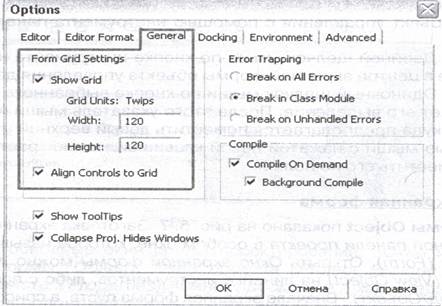
Рис. 8
Выход в окно выполняется по команде Tools/Options/General (Сервис/Параметры/ Общие).
